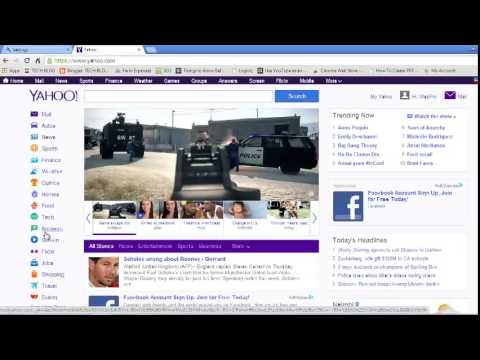
Contenuto
- stadi
- Parte 1 Cambia la tua homepage su Google Chrome
- Parte 2 Cambia la homepage su Firefox
- Parte 3 Cambia la homepage su Internet Explorer
- Parte 4 Cambia la homepage su Safari
Puoi cambiare la homepage del tuo browser da qualsiasi sito tu voglia. La procedura differisce leggermente a seconda del browser. Tuttavia, tutti i metodi includono la fase di modifica delle impostazioni predefinite. Leggi questo articolo per scoprire come rendere Yahoo la tua home page.
stadi
Parte 1 Cambia la tua homepage su Google Chrome
-
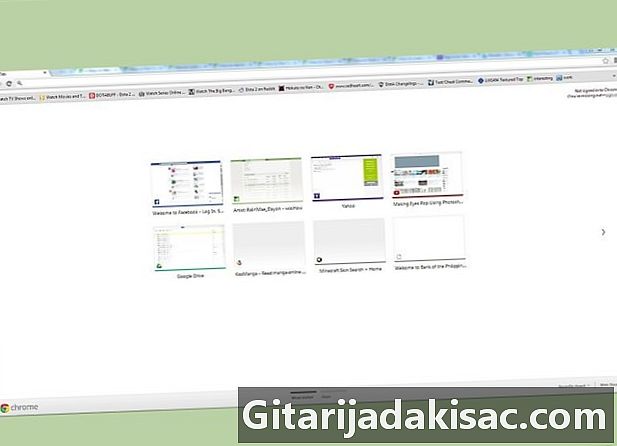
Apri il tuo browser. -

Nell'angolo in alto a destra, trova il pulsante con 3 linee orizzontali. Fai clic su questo pulsante. -
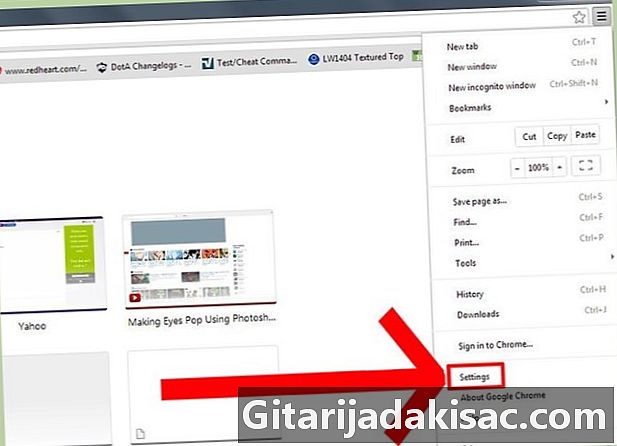
selezionare impostazioni nel menu a discesa. -
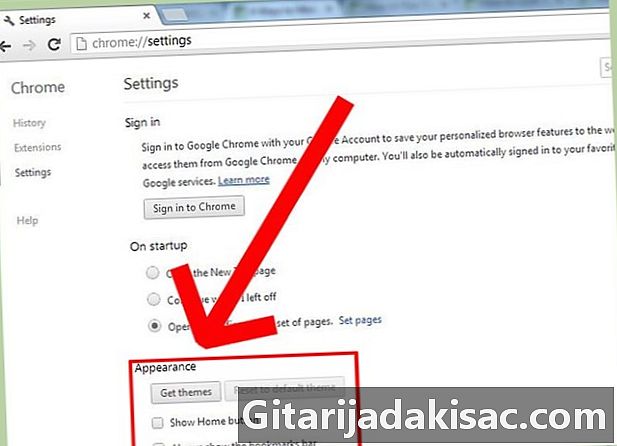
Cerca nella sezione aspetto. Trova il pulsante Mostra il pulsante Home. -
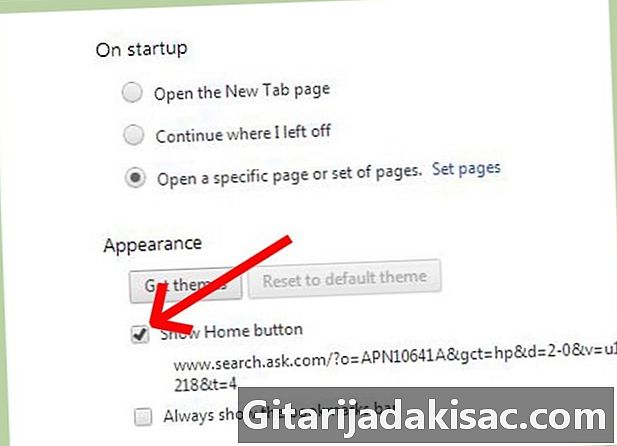
Seleziona la casella accanto a questo pulsante. Trova il campo per l'URL di seguito. In questo campo troverai un altro URL. -
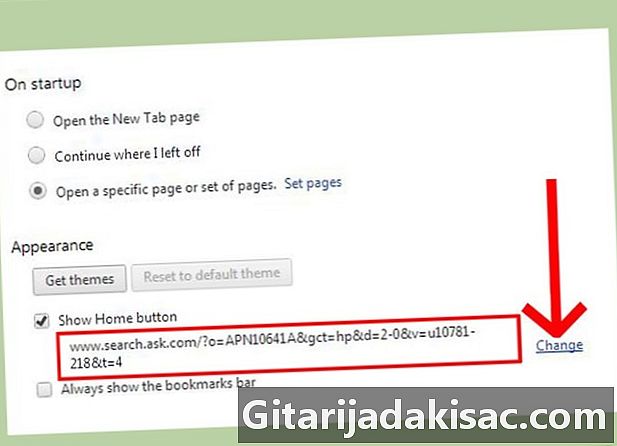
Clicca su cambiamento. -

Fai clic sul pulsante accanto all'opzione Apri questa pagina e inserisci "www.yahoo.com" nella barra. Clicca su bene.
Parte 2 Cambia la homepage su Firefox
-

Apri il tuo browser Firefox. -

Digita l'URL di Yahoo nella barra degli indirizzi. Premere il tasto ingresso. -

Trova l'icona a sinistra dell'indirizzo web. Fai clic sull'icona e trascinala sul pulsante accoglienza nella parte in alto a destra. Rilascia l'icona sul pulsante. -
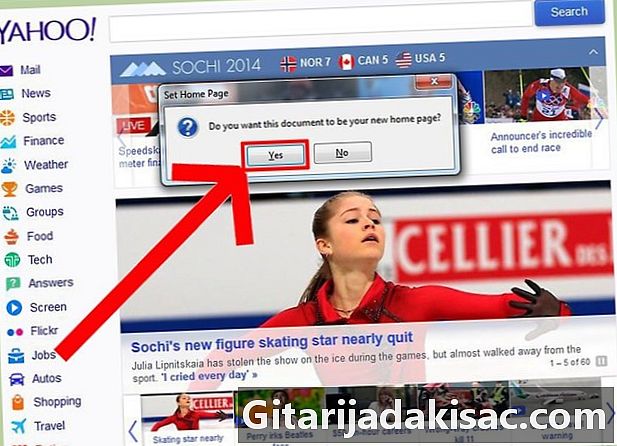
Clicca su sì quando il sistema ti chiede se vuoi cambiare la tua home page.
Parte 3 Cambia la homepage su Internet Explorer
-

Apri Internet Explorer. -
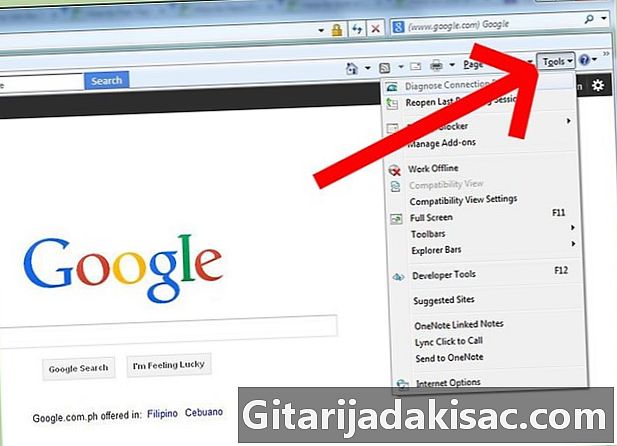
Seleziona il menu strumenti nella barra degli strumenti del browser. -

Trova e seleziona l'opzione Opzioni Internet. -
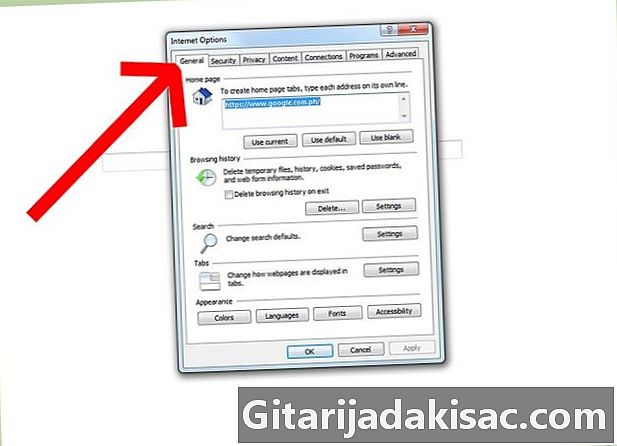
Clicca sulla sezione generale. -

Trova il nome della home page e la barra degli indirizzi dell'URL. Digita "www.yahoo.com" nel campo dell'indirizzo. -

Clicca su bene. -
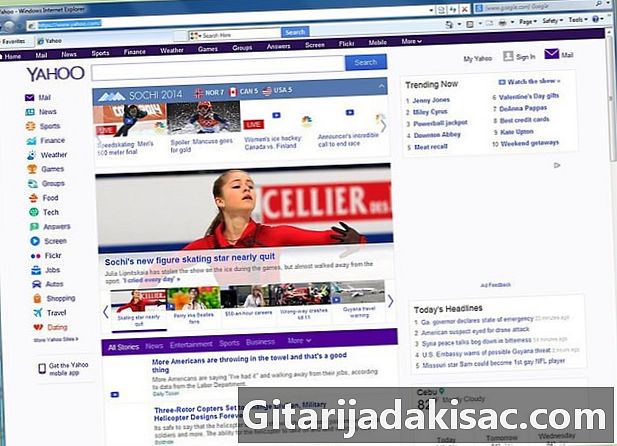
Chiudi il browser Riavviarlo. Yahoo sarebbe la tua nuova homepage.
Parte 4 Cambia la homepage su Safari
-

Apri il tuo browser Safari. -
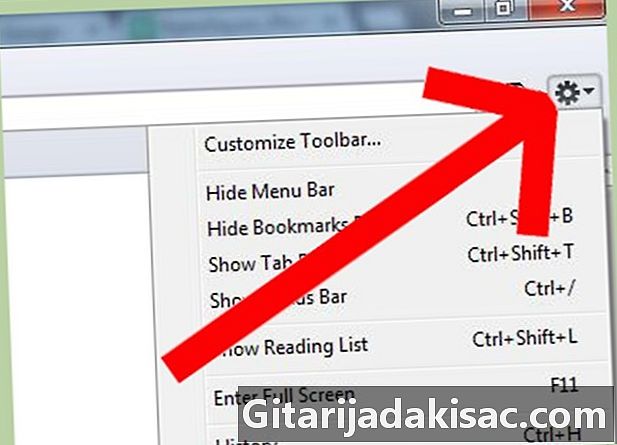
Fai clic sul menu Safari nella parte superiore della barra degli strumenti. -

selezionare preferenze nel menu a discesa. -
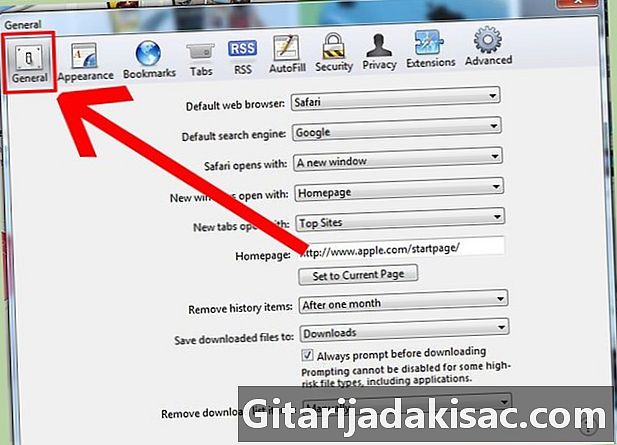
Clicca sulla sezione generale. -
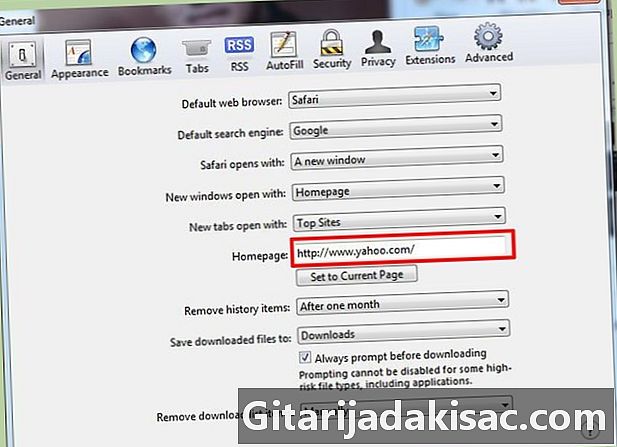
Trova l'opzione Pagina iniziale. Inserisci "www.yahoo.com" nella casella adiacente. -

Premere il tasto "Invio". » -
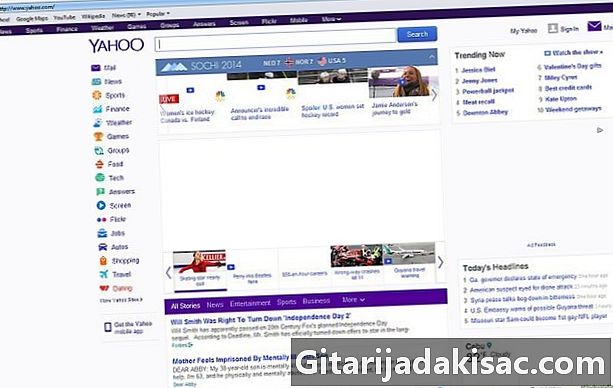
Seleziona l'opzione Modifica home page.